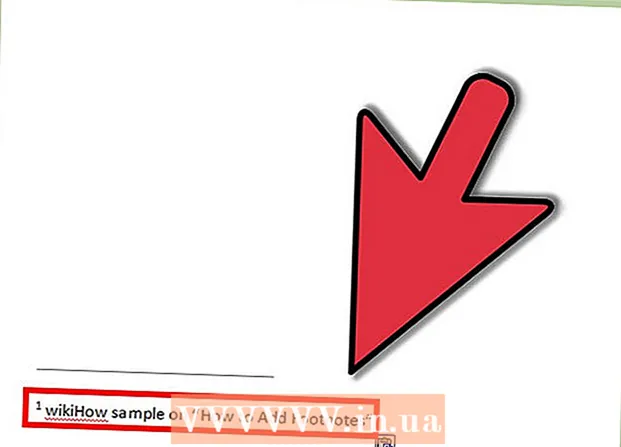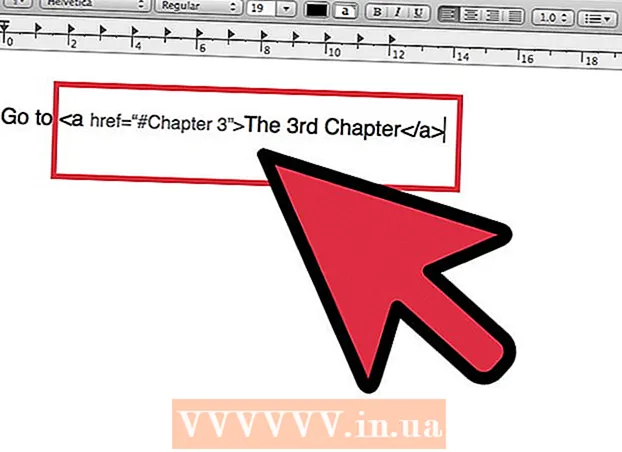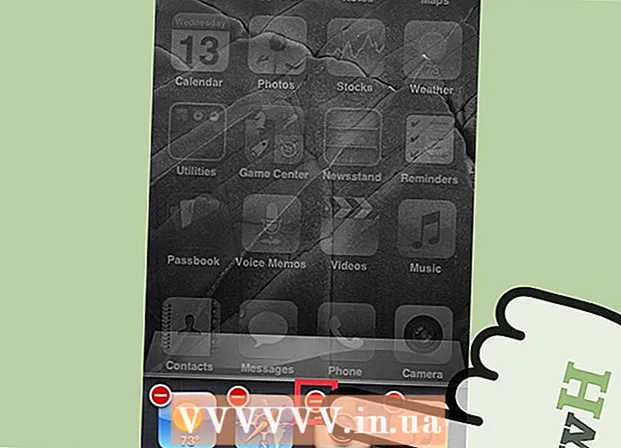Autorius:
John Stephens
Kūrybos Data:
25 Sausio Mėn 2021
Atnaujinimo Data:
29 Birželio Birželio Mėn 2024

Turinys
Šis „wikiHow“ moko, kaip pasiekti kito kompiuterio darbalaukį tame pačiame tinkle, naudojant nuotolinį darbalaukį kompiuteryje, kuriame iš anksto įdiegta „Windows Pro“, arba „Mac OS“ ekrano bendrinimą. Norėdami pasiekti kitą kompiuterio ekraną, turite įgalinti nuotolinį darbalaukį „pagrindiniame“ kompiuteryje, tada galėsime prisijungti prie to kompiuterio nuotoliniu būdu, naudodami kitą kompiuterį su ta pačia operacine sistema. Jums reikės kompiuterio, prie kurio norite prisijungti, pavadinimo arba vietinio IP adreso. Pastaba: „Windows 10 Home Edition“ nepalaiko prisijungimo prie nuotolinio kompiuterio.
Žingsniai
1 dalis iš 4: Įjunkite nuotolinį darbalaukį sistemoje „Windows“
pagrindiniame kompiuteryje. Kompiuteryje, kurį norite pasiekti nuotoliniu būdu, spustelėkite „Windows“ piktogramą apatiniame kairiajame užduočių juostos kampe, kad atidarytumėte meniu Pradėti.
- Norėdami taikyti šį metodą, turite turėti profesionalią „Windows“ versiją.

Laukelis po eilute „Leisti nuotolinius ryšius“. Pasirinkus parinktį „Leisti ryšius tik iš kompiuterių, kuriuose veikia nuotolinis darbalaukis su tinklo lygio autentifikavimu“, viskas bus paprasčiau ir nereikalingiau.
. Eikite į kompiuterį, kurį naudosite norėdami pasiekti pagrindinį kompiuterį, ir spustelėkite „Windows“ piktogramą, kad atidarytumėte meniu Pradėti.
. Spustelėkite obuolio piktogramą viršutinėje kairėje meniu juostos dalyje ekrano viršuje. Bus atidarytas „Apple“ meniu.

. Programos apačioje kairėje „Mac“ doko dalyje yra mėlynos ir baltos šypsenėlės.
Spustelėkite Eik (Eik). Tai meniu punktas, esantis meniu juostoje ekrano viršuje. Pasirodys išskleidžiamasis meniu.

Spustelėkite Prisijunkite prie serverio (Prisijunkite prie serverio). Ši parinktis yra meniu „Eiti“ apačioje.
Įveskite „Mac“, prie kurio norite prisijungti, VNC adresą. Kai nustatote ekrano bendrinimą pagrindiniame „Mac“ kompiuteryje, jūs jau žinote VNC adresą, kurį reikia prisijungti.
Spustelėkite Prisijungti (Prisijungti) apatiniame dešiniajame lango Prisijungti prie serverio kampe.
Jei reikia, įveskite savo vartotojo vardą ir slaptažodį. Atsižvelgiant į tai, kaip nustatėte ekrano bendrinimą kitame „Mac“, jūsų gali paprašyti įvesti „Mac“ vartotojo vardą ir slaptažodį.
Spustelėkite Prisijungti. Pasirodys langas, kuriame bus rodomas pagrindinio kompiuterio ekranas. Dabar galite naudoti pelės žymeklį valdyti pagrindinį „Mac“. skelbimas